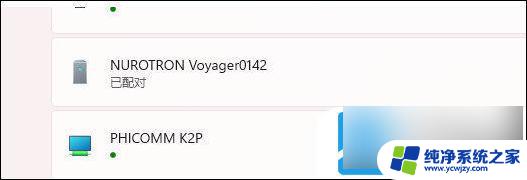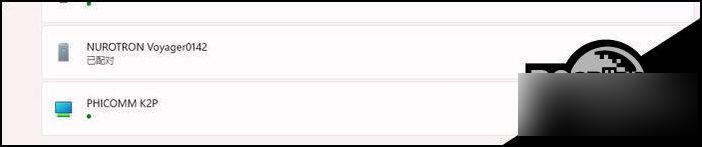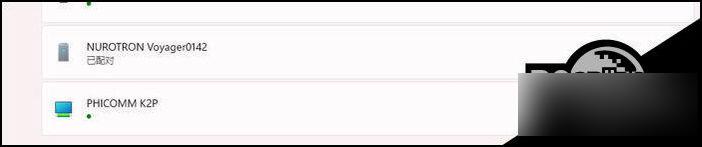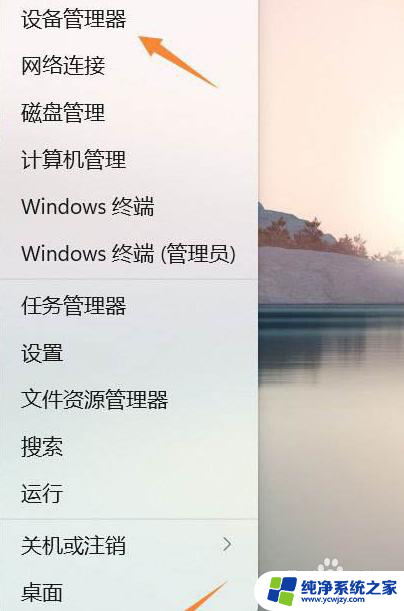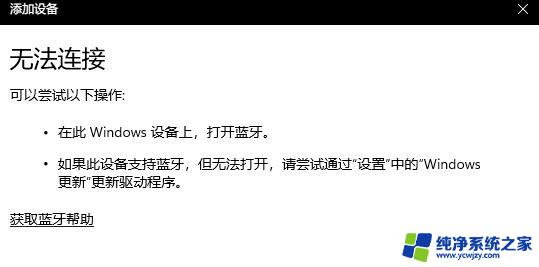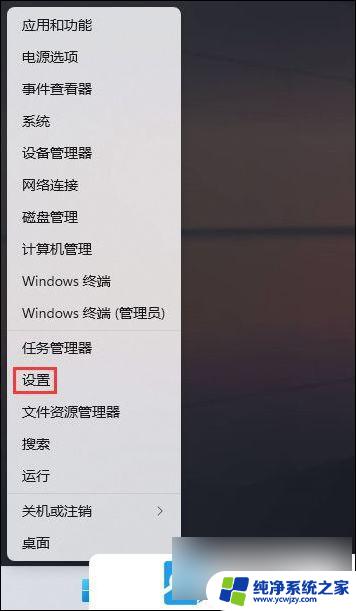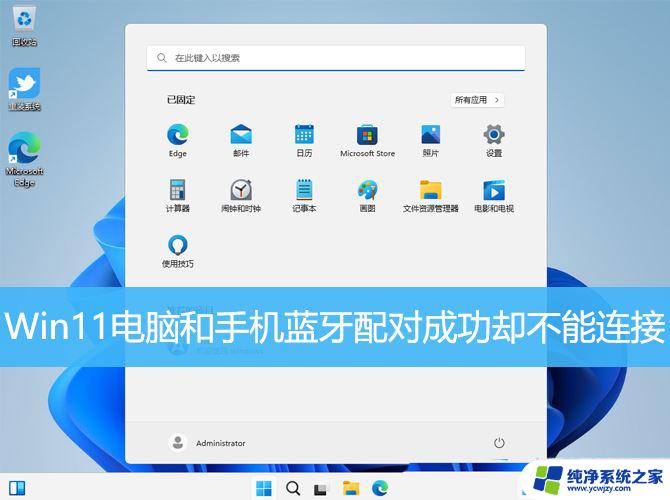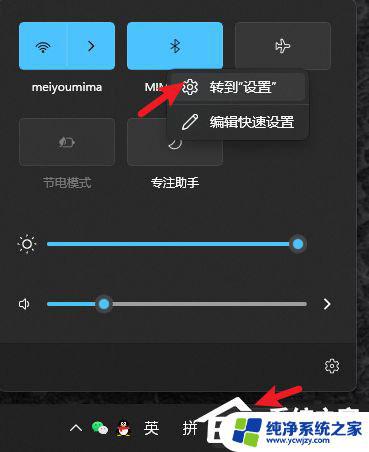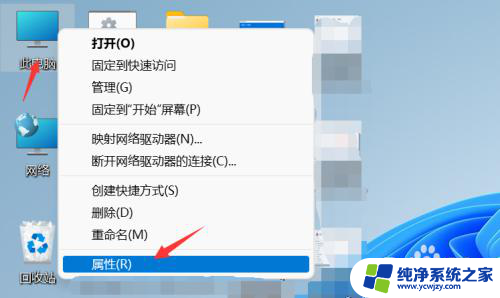win11显示蓝牙已配对但无法连接怎么办啊
更新时间:2024-04-21 12:56:12作者:jiang
在使用Win11时,有时候我们可能会遇到蓝牙已配对但无法连接的问题,当我们尝试连接蓝牙设备时,却发现无法成功建立连接,这无疑会给我们带来一些困扰。不用担心我们可以通过一些简单的解决步骤来解决这一问题。接下来我将为大家介绍一些解决Win11蓝牙无法连接的方法,希望能对大家有所帮助。
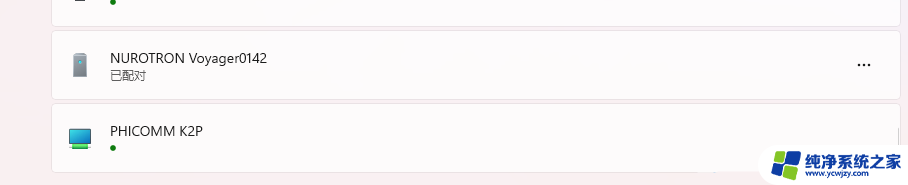
方法一
1、首先我们通过开始菜单进入“设置”。
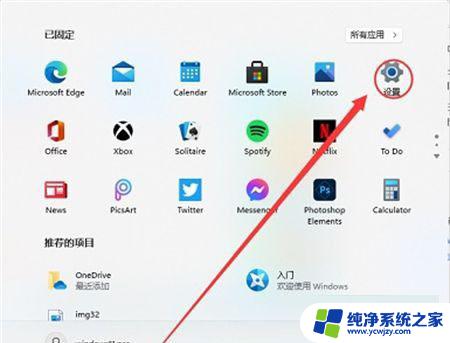
2、在设置界面中找到“devices”设备。
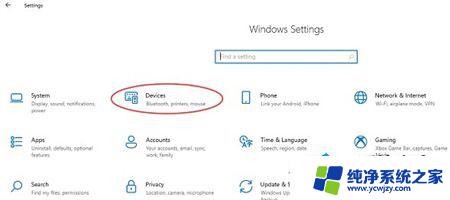
3、然后点击“Bluetooth”选项,再将下方的开关设置为“开”即可。
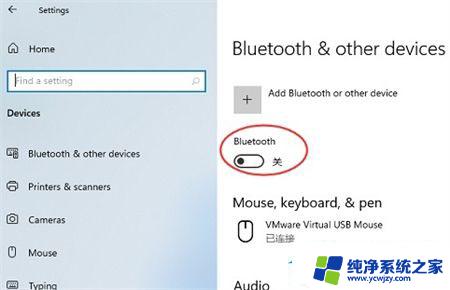
方法二
1、手动尝试点【右边三个点里面:连接】,试试看。
2、手动开关一下蓝牙耳机(或放回充电盒,再拿出来)。
3、手动尝试点【右边三个点里面:删除设备】,再重新添加。
4、重启下电脑。
以上是关于如何解决Win11蓝牙已配对但无法连接的全部内容,如果您遇到这种情况,不妨尝试根据小编提供的方法来解决,希望对大家有所帮助。